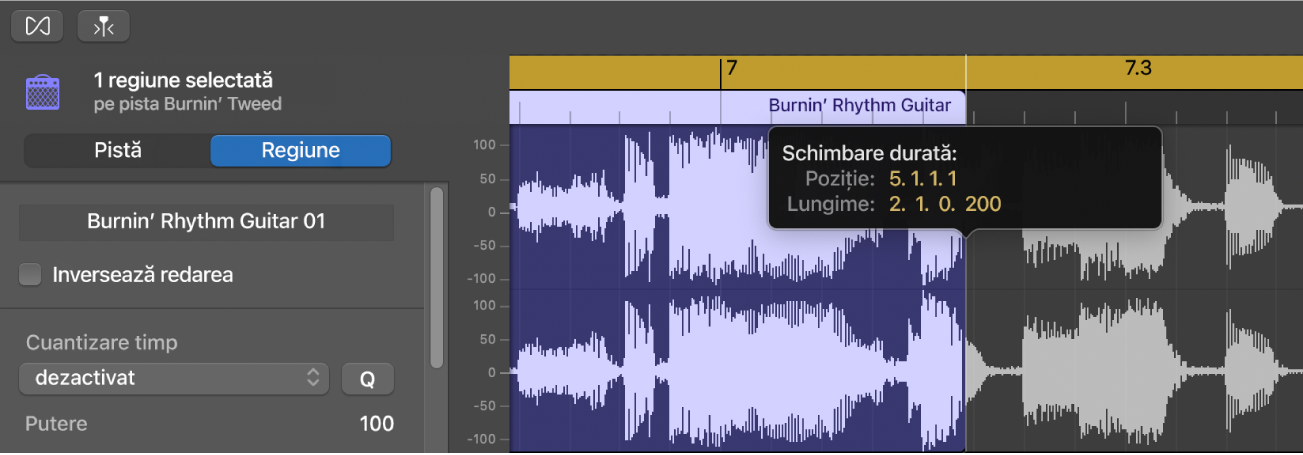Manual de utilizare GarageBand
- Bun venit
-
- Ce este GarageBand?
- Infirmarea și refacerea editărilor în GarageBand
- Obținerea de sunete și bucle suplimentare
- Obținerea ajutorului
-
- Editor - Introducere
-
- Editorul Audio - Introducere
- Editarea regiunilor audio în editorul Audio
- Cuantizarea sincronizării regiunilor audio
- Transpunerea regiunilor audio
- Corectarea înălțimii regiunilor audio
- Editarea sincronizării notelor și bătăilor
- Redarea unei regiuni audio în sens invers
- Configurarea și mutarea marcajelor Flex
-
- Editorul Rolă pian - Introducere
- Adăugarea notelor în editorul Rolă pian
- Editarea notelor în editorul Rolă pian
- Cuantizarea sincronizării notelor în editorul Rolă pian
- Transpunerea regiunilor în editorul Rolă pian
- Redenumirea regiunilor MIDI în editorul Rolă pian
- Utilizarea automatizării în editorul Rolă pian
-
- Prezentare generală Smart Controls
- Tipuri Smart Controls
- Utilizarea Transform Pad
- Utilizarea arpegiatorului
- Adăugarea și editarea plug-inurilor pentru efecte
- Utilizarea efectelor în pista master
- Utilizarea plug-inurilor Audio Units
- Utilizarea efectului EQ
-
- Prezentare generală a amplificatoarelor și pedalelor
-
- Prezentarea Bass Amp Designer
- Alegerea unui model de amplificator bas
- Crearea unui model de amplificator bas personalizat
- Utilizarea comenzilor amplificatorului bas
- Utilizarea efectelor amplificatorului bas
- Alegerea și așezarea unui microfon de amplificator bas
- Utilizarea casetei de intrare directă
- Schimbarea fluxului de semnal Bass Amp Designer
- Compararea unui Smart Control editat cu configurările sale salvate
-
- Redarea unei lecții
- Alegerea sursei de intrare pentru chitara dvs.
- Personalizarea ferestrei cu lecția
- Vedeți cât de bine ați interpretat o lecție
- Măsurarea evoluției în timp
- Încetinirea unei lecții
- Schimbarea mixului unei lecții
- Vizualizarea notației muzicale pe pagina completă
- Vizualizarea subiectelor din glosar
- Exersarea acordurilor de chitară
- Acordarea chitarei într-o lecție
- Deschiderea lecțiilor în fereastra GarageBand
- Obținerea lecțiilor de muzică suplimentare
- În cazul neterminării descărcării lecției
-
- Partajare - Introducere
- Partajarea melodiilor în aplicația Muzică
- Utilizarea AirDrop pentru partajarea melodiilor
- Utilizarea Mail pentru partajarea melodiilor
- Partajarea unui proiect în GarageBand pentru iOS
- Exportul melodiilor pe disc sau pe iCloud
- Inscripționarea unei melodii pe CD
- Comprimarea unui proiect GarageBand
- Scurtături în Touch Bar
- Glosar
- Copyright

Editarea regiunilor audio în editorul Audio din GarageBand pe Mac
Puteți tăia sau copia o regiune sau un segment de regiune audio în editorul audio și puteți copia într-o poziție temporală diferită.
Tăierea unei regiuni audio
În GarageBand pe Mac, selectați regiunea, apoi alegeți Editare > Taie (sau apăsați Șterge).
Copierea unei regiuni audio
În GarageBand pe Mac, efectuați una dintre următoarele acțiuni:
Trageți regiunea ținând apăsată tasta Opțiune.
Când trageți o regiune audio ținând apăsată tasta Opțiune astfel încât aceasta să se suprapună altei regiuni, partea suprapusă a regiunii este tăiată.
Selectați regiunea, apoi alegeți Editați > Copiați.
Lipirea unei regiuni audio
În GarageBand pe Mac, plasați capul de redare în punctul în care doriți să lipiți regiunea, apoi alegeți Editare > Lipește.
Mutarea unei regiuni audio
În GarageBand pe Mac, trageți regiunea orizontal.
Când mutați o regiune audio astfel încât aceasta să se suprapună altei regiuni, partea peste care s-a suprapus a regiunii este tăiată.
Divizarea unei secțiuni a unei regiuni audio
În GarageBand pe Mac, plasați cursorul peste jumătatea de jos a regiunii.
Cursorul se schimbă într-un cursor Marcaj.
Trageți cursorul Marcaj peste partea regiunii pe care doriți să o divizați.
Partea regiunii conturată de cursorul Marcaj este divizată. Puteți să apăsați tasta Ștergere pentru a o șterge sau să mutați cursorul peste jumătatea de sus a regiunii, apoi să trageți partea divizată într-o altă poziție.
Scurtarea unei regiuni audio
În GarageBand pe Mac, plasați cursorul peste marginea din stânga jos sau dreapta jos a regiunii.
Cursorul se schimbă într-un cursor de scurtare.
Trageți cursorul peste partea pe care doriți să o scurtați. În timp ce trageți, eticheta de ajutor indică lungimea regiunii și cu cât este scurtată aceasta.